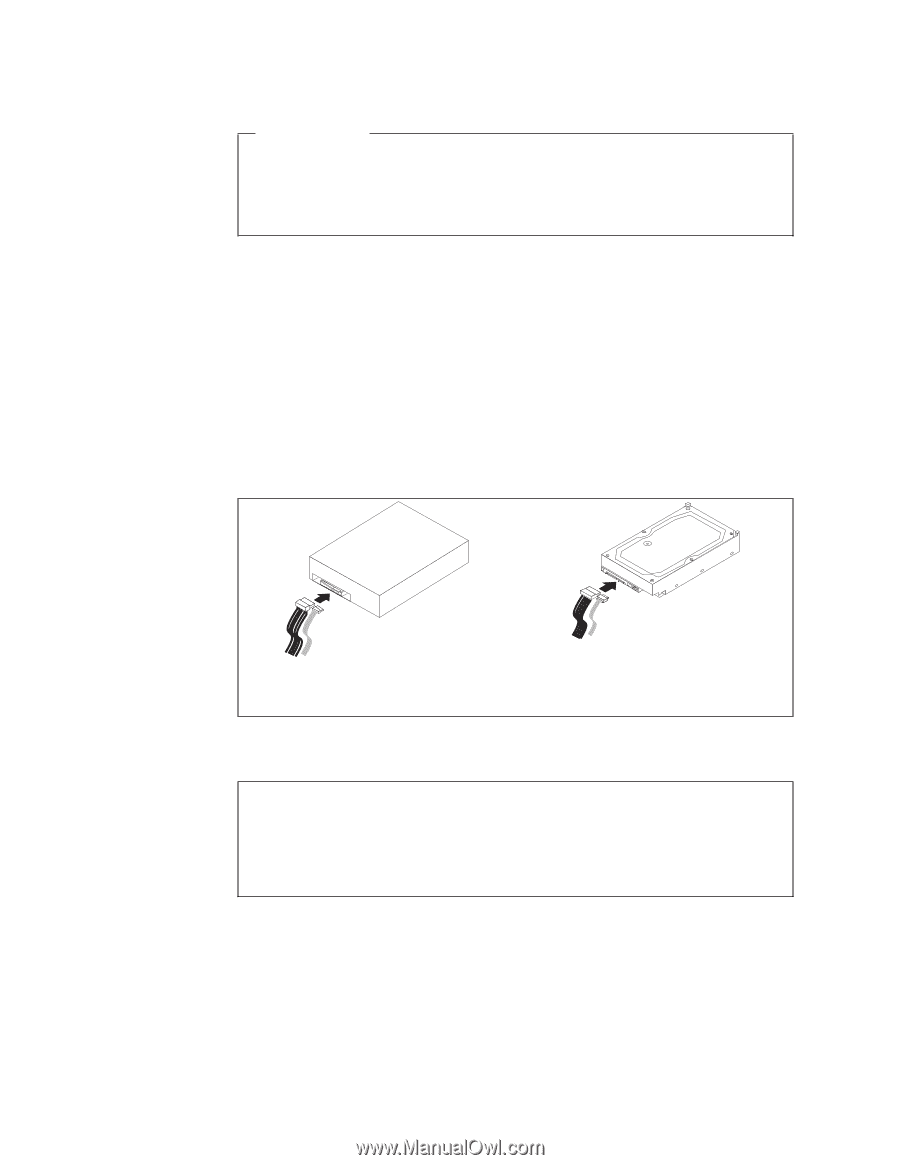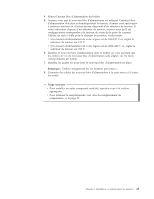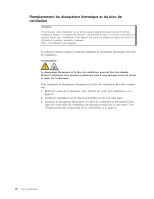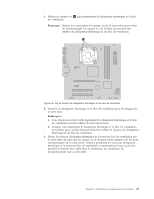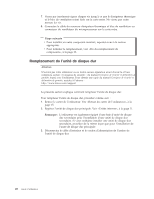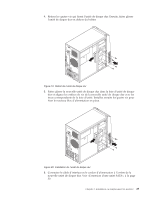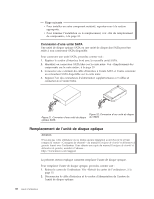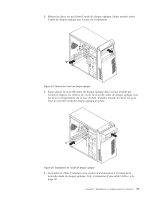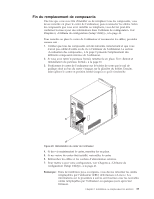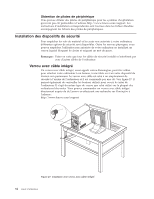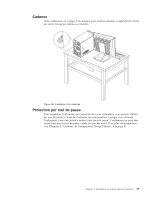Lenovo ThinkCentre A58e French/Canadian French (User guide) - Page 42
Connexion d′une unité SATA, Remplacement de l′unité de disque optique
 |
View all Lenovo ThinkCentre A58e manuals
Add to My Manuals
Save this manual to your list of manuals |
Page 42 highlights
Etape suivante v Pour installer un autre composant matériel, reportez-vous à la section appropriée. v Pour terminer l'installation ou le remplacement, voir «Fin du remplacement de composants», à la page 33. Connexion d'une unité SATA Une unité de disque optique SATA ou une unité de disque dur SATA peut être reliée à tout connecteur SATA disponible. Pour connecter une unité SATA, procédez comme suit : 1. Repérez le cordon d'interface livré avec la nouvelle unité SATA. 2. Identifiez un connecteur SATA libre sur la carte mère. Voir «Emplacement des composants sur la carte mère», à la page 10. 3. Connectez une extrémité du câble d'interface à l'unité SATA et l'autre extrémité au connecteur SATA disponible sur la carte mère. 4. Repérez l'un des connecteurs d'alimentation supplémentaires à 5 câbles et connectez-le à l'unité SATA. Figure 21. Connexion d'une unité de disque optique SATA Figure 22. Connexion d'une unité de disque dur SATA Remplacement de l'unité de disque optique Attention N'ouvrez pas votre ordinateur ou ne tentez aucune réparation avant d'avoir lu et bien compris la section « Consignes de sécurité » du manuel Consignes de sécurité et déclaration de garantie fourni avec l'ordinateur. Pour obtenir une copie du manuel Consignes de sécurité et déclaration de garantie, accédez à l'adresse : http://www.lenovo.com/support La présente section explique comment remplacer l'unité de disque optique. Pour remplacer l'unité de disque optique, procédez comme suit : 1. Retirez le carter de l'ordinateur. Voir «Retrait du carter de l'ordinateur», à la page 15. 2. Déconnectez le câble d'interface et le cordon d'alimentation de l'arrière de l'unité de disque optique. 30 Guide d'utilisation